
Convertir MP4 a MP3
Si está buscando una herramienta de alta calidad para convertir MP4 a MP3, utilice nuestro convertidor de MP4 a MP3 en línea. Con una interfaz fácil de usar, nuestro convertidor de MP4 en línea le permite extraer el audio de los archivos de video en un par de pasos.
Convierta sus archivos MP4 a MP3 con este Convertidor MP4 a MP3 gratuito sin crear una cuenta. Deshazte de los convertidores MP4 instalables.
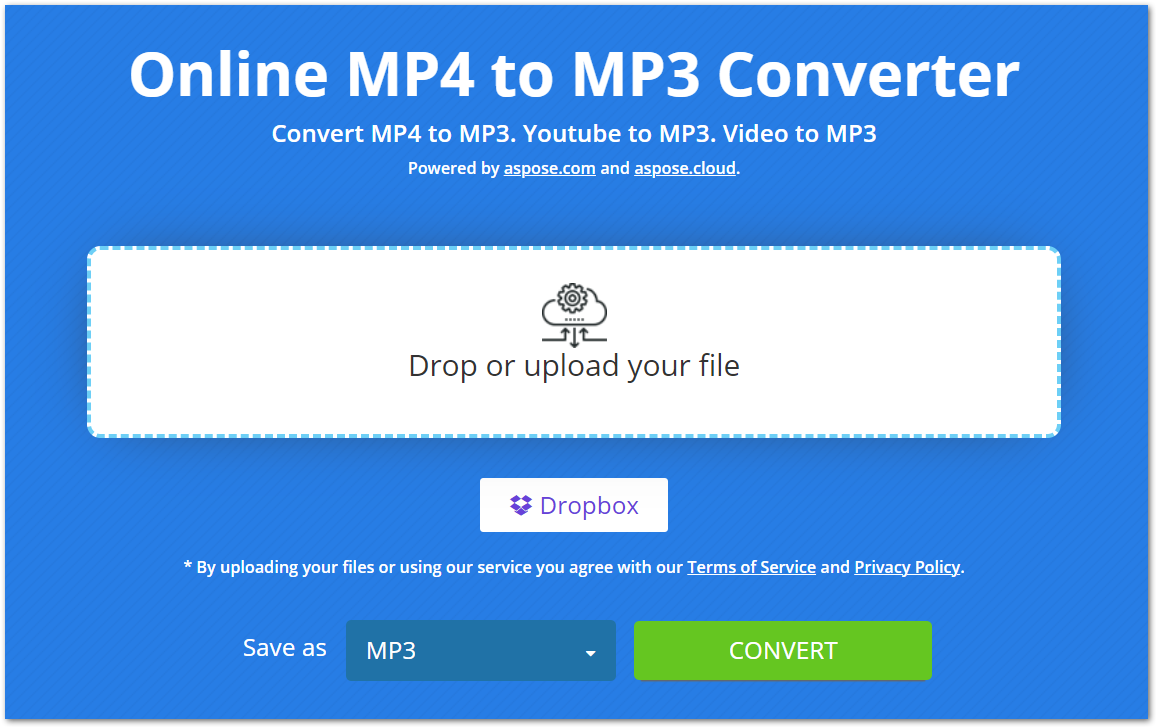
Uso del convertidor de MP4 a MP3 en línea
Con nuestro convertidor en línea, la conversión de MP4 a MP3 se ha vuelto sin esfuerzo. Solo necesita realizar un par de pasos para extraer audio de un archivo MP4, como se menciona a continuación.
- Cargue su archivo MP4 desde su computadora o Dropbox.
- Una vez cargado, presione el botón “CONVERTIR” para iniciar la conversión.
- Después de la conversión, el archivo MP3 estará disponible para su descarga.
Tenga en cuenta que mantenemos seguros sus archivos MP4/MP3 cargados y convertidos y los eliminamos de nuestros servidores después de 24 horas.
¿Por qué convertir MP4 a MP3 en línea?
Hay varias razones por las que este convertidor de MP4 a MP3 en línea es útil, entre ellas:
Fácil de acceder: dado que es un convertidor basado en la web, puede acceder desde cualquier dispositivo que tenga conexión a Internet.
Gratis: Es completamente gratis convertir tus archivos MP4 a MP3 usando este convertidor. Además, no hay límite en la cantidad de conversiones que puede realizar.
Sin registro: no le pedimos que cree una cuenta antes de usar este convertidor de MP4 en línea. Simplemente ábralo en su navegador y comience a convertir los archivos.
Fácil de usar: la interfaz de este convertidor es fácil de usar para que pueda convertir sus archivos sin esfuerzo.
Guía del desarrollador
Este convertidor en línea se basa en nuestra API, Aspose.Slides, que está disponible para .NET, Java, C++, Python, PHP, y otras plataformas. A continuación se muestra la demostración de cómo puede usar esta API y convertir una presentación de PowerPoint a un formato de video.
C#
- Instalar Aspose.Slides for .NET in your application.
- Descargue e instale el paquete ffmpeg.
- Use el siguiente código para crear un video de PPT:
using System.Collections.Generic;
using Aspose.Slides;
using FFMpegCore; // Will use FFmpeg binaries we extracted to "c:\tools\ffmpeg" before
using Aspose.Slides.Animation;
using (Presentation presentation = new Presentation())
{
// Adds a smile shape and then animates it
IAutoShape smile = presentation.Slides[0].Shapes.AddAutoShape(ShapeType.SmileyFace, 110, 20, 500, 500);
IEffect effectIn = presentation.Slides[0].Timeline.MainSequence.AddEffect(smile, EffectType.Fly, EffectSubtype.TopLeft, EffectTriggerType.AfterPrevious);
IEffect effectOut = presentation.Slides[0].Timeline.MainSequence.AddEffect(smile, EffectType.Fly, EffectSubtype.BottomRight, EffectTriggerType.AfterPrevious);
effectIn.Timing.Duration = 2f;
effectOut.PresetClassType = EffectPresetClassType.Exit;
const int Fps = 33;
List<string> frames = new List<string>();
using (var animationsGenerator = new PresentationAnimationsGenerator(presentation))
using (var player = new PresentationPlayer(animationsGenerator, Fps))
{
player.FrameTick += (sender, args) =>
{
string frame = $"frame_{(sender.FrameIndex):D4}.png";
args.GetFrame().Save(frame);
frames.Add(frame);
};
animationsGenerator.Run(presentation.Slides);
}
// Configure ffmpeg binaries folder. See this page: https://github.com/rosenbjerg/FFMpegCore#installation
GlobalFFOptions.Configure(new FFOptions { BinaryFolder = @"c:\tools\ffmpeg\bin", });
// Converts frames to webm video
FFMpeg.JoinImageSequence("smile.webm", Fps, frames.Select(frame => ImageInfo.FromPath(frame)).ToArray());
}
Java
- Instalar Aspose.Slides for Java in your application.
- Agregue la siguiente dependencia.
<dependency>
<groupId>net.bramp.ffmpeg</groupId>
<artifactId>ffmpeg</artifactId>
<version>0.7.0</version>
</dependency>
- Copie y pegue el siguiente código para crear un video desde PPT:
Presentation presentation = new Presentation();
try {
// Adds a smile shape and then animates it
IAutoShape smile = presentation.getSlides().get_Item(0).getShapes().addAutoShape(ShapeType.SmileyFace, 110, 20, 500, 500);
ISequence mainSequence = presentation.getSlides().get_Item(0).getTimeline().getMainSequence();
IEffect effectIn = mainSequence.addEffect(smile, EffectType.Fly, EffectSubtype.TopLeft, EffectTriggerType.AfterPrevious);
IEffect effectOut = mainSequence.addEffect(smile, EffectType.Fly, EffectSubtype.BottomRight, EffectTriggerType.AfterPrevious);
effectIn.getTiming().setDuration(2f);
effectOut.setPresetClassType(EffectPresetClassType.Exit);
final int fps = 33;
ArrayList<String> frames = new ArrayList<String>();
PresentationAnimationsGenerator animationsGenerator = new PresentationAnimationsGenerator(presentation);
try
{
PresentationPlayer player = new PresentationPlayer(animationsGenerator, fps);
try {
player.setFrameTick((sender, arguments) ->
{
try {
String frame = String.format("frame_%04d.png", sender.getFrameIndex());
ImageIO.write(arguments.getFrame(), "PNG", new java.io.File(frame));
frames.add(frame);
} catch (IOException e) {
throw new RuntimeException(e);
}
});
animationsGenerator.run(presentation.getSlides());
} finally {
if (player != null) player.dispose();
}
} finally {
if (animationsGenerator != null) animationsGenerator.dispose();
}
// Configure ffmpeg binaries folder. See this page: https://github.com/rosenbjerg/FFMpegCore#installation
FFmpeg ffmpeg = new FFmpeg("path/to/ffmpeg");
FFprobe ffprobe = new FFprobe("path/to/ffprobe");
FFmpegBuilder builder = new FFmpegBuilder()
.addExtraArgs("-start_number", "1")
.setInput("frame_%04d.png")
.addOutput("output.avi")
.setVideoFrameRate(FFmpeg.FPS_24)
.setFormat("avi")
.done();
FFmpegExecutor executor = new FFmpegExecutor(ffmpeg, ffprobe);
executor.createJob(builder).run();
} catch (IOException e) {
e.printStackTrace();
}
C++
- Instalar Aspose.Slides for C++ in your application.
- Descargue e instale el paquete ffmpeg.
- Use el siguiente código para crear un video de PPT:
void OnFrameTick(System::SharedPtr<PresentationPlayer> sender, System::SharedPtr<FrameTickEventArgs> args)
{
System::String fileName = System::String::Format(u"frame_{0}.png", sender->get_FrameIndex());
args->GetFrame()->Save(fileName);
}
void Run()
{
auto presentation = System::MakeObject<Presentation>();
auto slide = presentation->get_Slide(0);
// Adds a smile shape and then animates it
System::SharedPtr<IAutoShape> smile = slide->get_Shapes()->AddAutoShape(ShapeType::SmileyFace, 110.0f, 20.0f, 500.0f, 500.0f);
auto sequence = slide->get_Timeline()->get_MainSequence();
System::SharedPtr<IEffect> effectIn = sequence->AddEffect(smile, EffectType::Fly, EffectSubtype::TopLeft, EffectTriggerType::AfterPrevious);
System::SharedPtr<IEffect> effectOut = sequence->AddEffect(smile, EffectType::Fly, EffectSubtype::BottomRight, EffectTriggerType::AfterPrevious);
effectIn->get_Timing()->set_Duration(2.0f);
effectOut->set_PresetClassType(EffectPresetClassType::Exit);
const int32_t fps = 33;
auto animationsGenerator = System::MakeObject<PresentationAnimationsGenerator>(presentation);
auto player = System::MakeObject<PresentationPlayer>(animationsGenerator, fps);
player->FrameTick += OnFrameTick;
animationsGenerator->Run(presentation->get_Slides());
const System::String ffmpegParameters = System::String::Format(
u"-loglevel {0} -framerate {1} -i {2} -y -c:v {3} -pix_fmt {4} {5}",
u"warning", m_fps, "frame_%d.png", u"libx264", u"yuv420p", "video.mp4");
auto ffmpegProcess = System::Diagnostics::Process::Start(u"ffmpeg", ffmpegParameters);
ffmpegProcess->WaitForExit();
}
Explora las bibliotecas de PowerPoint
Si desea explorar más sobre nuestras bibliotecas de manipulación de PowerPoint, a continuación encontrará algunos recursos útiles.
preguntas frecuentes
¿Cómo convertir MP4 a MP3?
Para convertir un archivo MP4 a MP3, simplemente cargue el archivo e inicie la conversión presionando el botón CONVERTIR. Una vez convertido, el archivo MP3 estará listo para descargar.
¿Es seguro cargar mis archivos MP4 aquí?
Sí, mantenemos sus archivos seguros y los eliminamos de nuestros servidores después de 24 horas.
¿Este convertidor convierte MP4 a MP3 con alta calidad?
¡Absolutamente! El convertidor garantiza la conversión de alta calidad de los archivos MP4 a MP3.
Conclusión
En este artículo, ha aprendido cómo convertir archivos MP4 a MP3 utilizando nuestro convertidor de MP4 a MP3 en línea. Por lo tanto, puede convertir sus archivos MP4 en cualquier momento desde cualquier lugar. Además, le proporcionamos nuestras bibliotecas independientes que puede usar para manipular videos en presentaciones de PowerPoint.